Pycharm代码运行调试,具体内容如下
1、准备工作
(1)Python版本为2.7或者更高版本
(2)已经创建了一个Python工程并且添加了内容,具体参考: Getting Started tutorial
2、第一步——运行代码
打开之前编写的Solver.py文件,在编辑框中右键,选择快捷菜单中的“Run 'Solver'”选项。
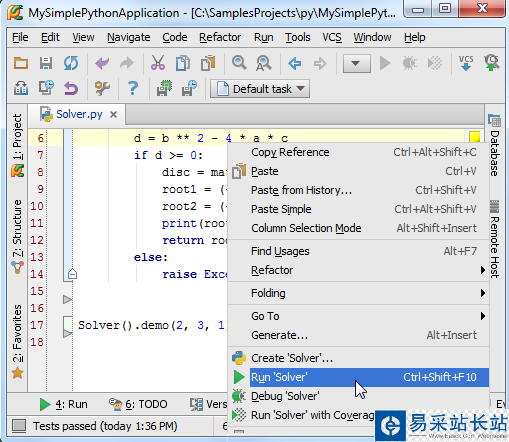
此时脚本文件正常运行并在调试工具窗口中显示程序的输出值:
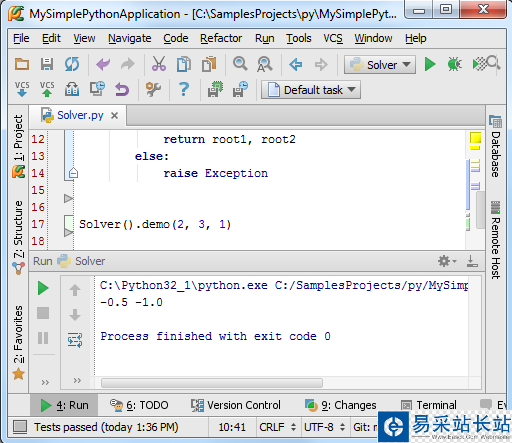
接下来我们对这两步操作的具体内容做详细的解释。
3、什么是Run/Debug模式
每个需要运行/调试的脚本文件都需要一个特殊的配置文件来指定其脚本名称、所在目录以及其他重要的运行调试信息。Pycharm已经集成了这种配置文件,避免用户手动去创建。
每次当你单击Run或者Debug按钮时(或者在快捷菜单中执行相同操作),实际上都是将当前的运行/调试配置文件加载到当前的调试模型中。
如果你仔细观察第一张图片就会发现,在组合框中根本就没有 run/debug的相关信息,知道第二张图片中它们才出现。这就意味着当执行运行/调试命令的时候,Solver脚本的run/debug配置文件才会自动生成,正如现在所显示的这样。
此时再主工具栏中Run(绿色箭头按钮)和Debug(绿色甲壳虫按钮)两个按钮变得可用:
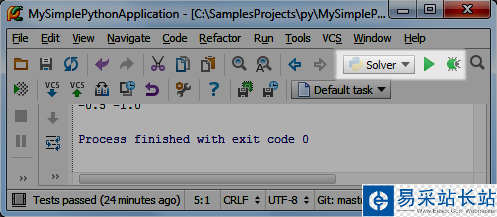
同时这两个图标还是半透明,也就意味着他们临时的,即由Pycharm自动创建的。
OK,单击下拉箭头查看当前的可用命令操作:
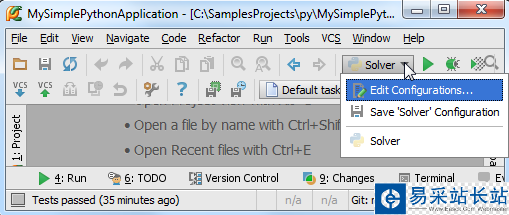
如果你已经设置了多个run/debug配置方案,它们将都会显示在这里下拉列表中,单击选中一个作为当前工程的run/debug配置文件。
4、保存run/debug配置信息
在上图的下拉列表中,单击Edit configuration选项,打开run/debug配置编辑窗口:
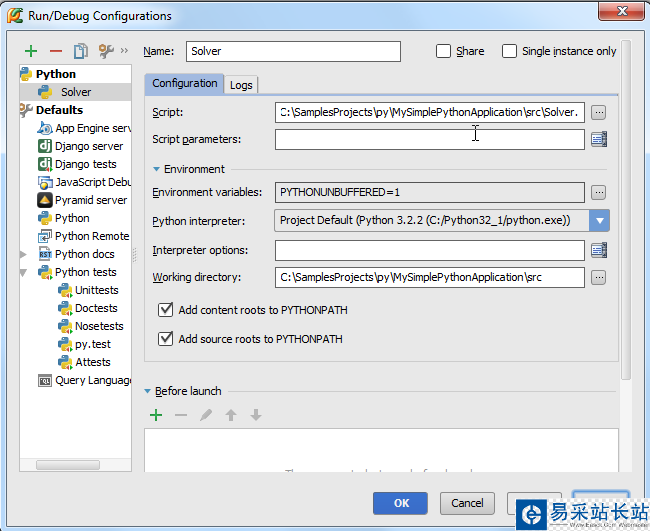
在左侧目录中将会出现两个节点:Python和Default。在第一个节点目录下有一个单一的配置选项'Solver',在第二个选项下则有很多配置信息。
这意味着什么呢?
在Default节点下,你只能看到框架的名称或者模式名称,如果你创建一个新的Run/Debug配置文件,它将会在所选中的模式分支下进行创建,如果你更改了Default节点下的设置,相应的与其相关的所有配置文件都会更改。
例如,你想将Pycharm中所用到的Python解释器替换成远程或者本地解释器,就可以通过更改Python页面下的解释器设置,这样所有新建的调试配置文件都会使用这个新的解释器。
新闻热点
疑难解答